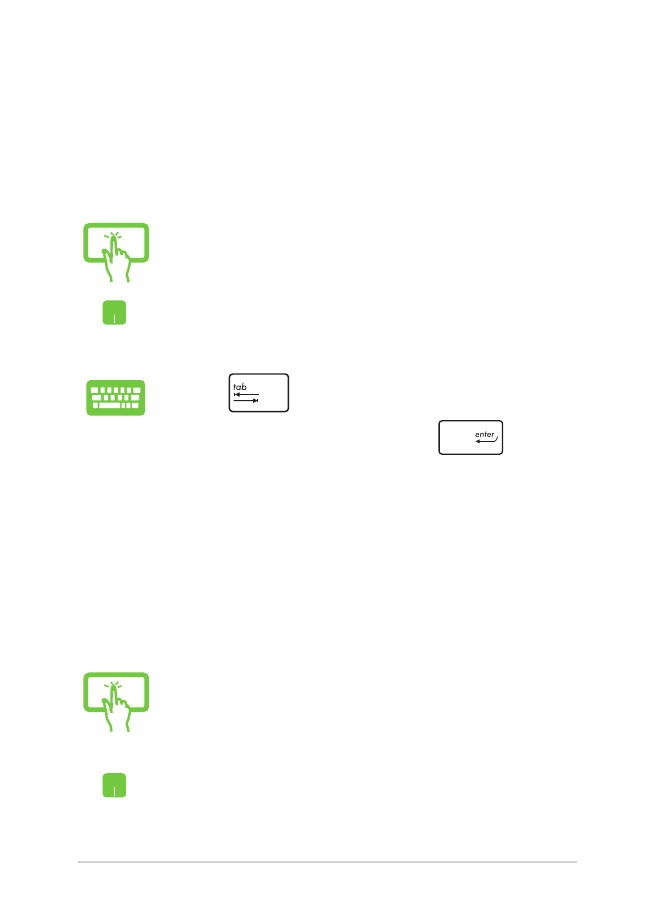
Personalizar aplicaciones
Puede mover, cambiar el tamaño o desanclar aplicaciones de la pantalla
de Inicio mediante estos pasos.
Pulse una aplicación para iniciarla.
Coloque el puntero del ratón sobre la aplicación y haga
clic con el botón izquierdo una vez para iniciarla.
Pulse
dos veces y utilice las teclas de dirección
para explorar las aplicaciones. Pulse
para
iniciar una aplicación.
Mantenga pulsado el mosaico de la aplicación y
arrástrelo a una nueva ubicación.
Haga doble pulse sobre la aplicación y a continuación
arrástrela y suéltela en una nueva ubicación.
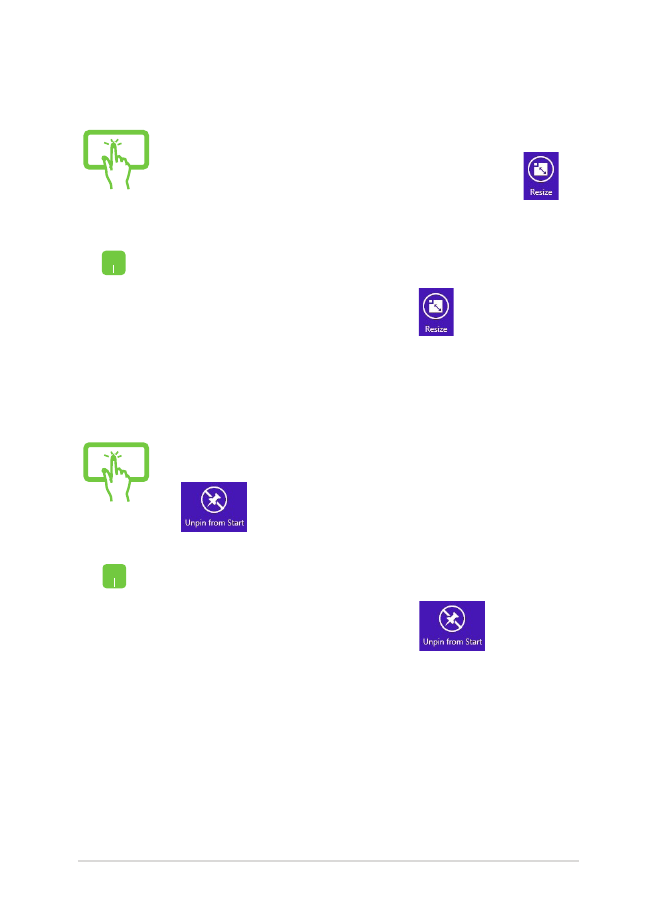
Manual online del equipo portátil
59
Pulse la aplicación sin soltar para activar la barra
Customize (Personalizar) y, a continuación, pulse
y
seleccione un tamaño de mosaico de aplicación.
Pulse la aplicación sin soltar para activar la barra
Customize (Personalizar) y, a continuación, pulse
para desanclar una aplicación.
Desanclar aplicaciones
Cambiar el tamaño de las aplicaciones
Haga clic con el botón secundario en la aplicación
para activar la barra Customize (Personalizar) y, a
continuación, pulse o haga clic en
y seleccione un
tamaño de mosaico de aplicación.
Haga clic con el botón secundario en la aplicación
para activar la barra Customize (Personalizar) y, a
continuación, pulse o haga clic en
.
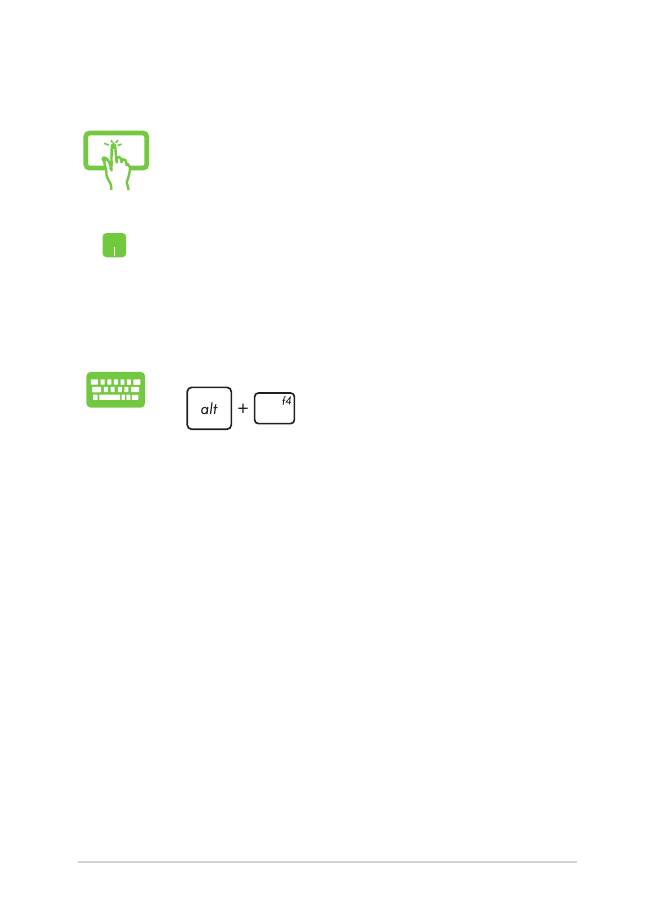
60
Manual online del equipo portátil
Mantenga pulsada la parte superior de la aplicación
en ejecución y arrástrela hacia la parte inferior de la
pantalla para cerrarla.
1.
Desplace el puntero del ratón hacia la parte
superior de la aplicación iniciada y espere a que el
puntero cambie a un icono en forma de mano.
2.
Arrastre y suelte la aplicación en la parte inferior
de la pantalla para cerrarla.
Desde la pantalla de la aplicación iniciada, pulse
.
Cerrar aplicaciones
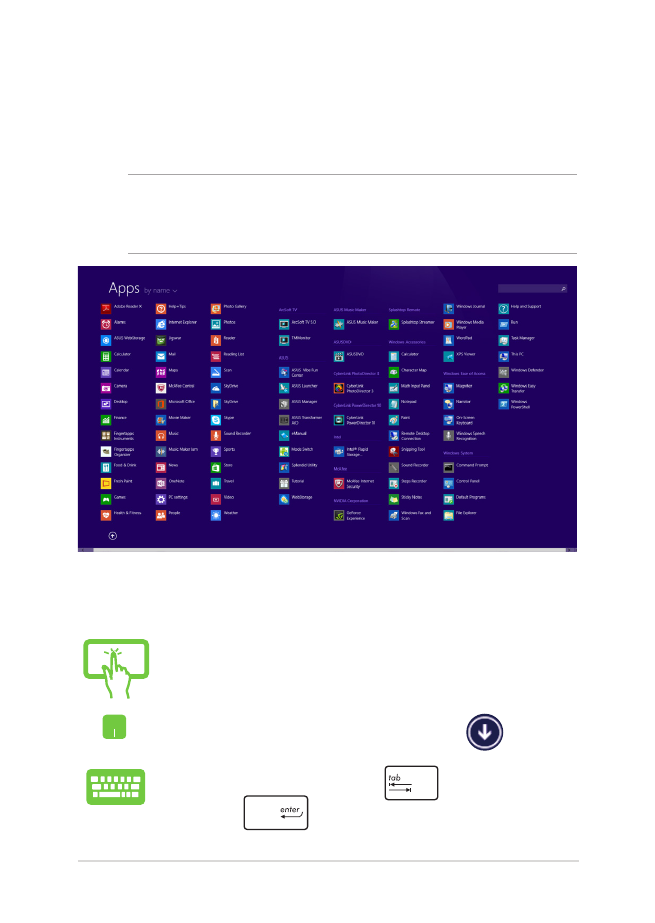
Manual online del equipo portátil
61